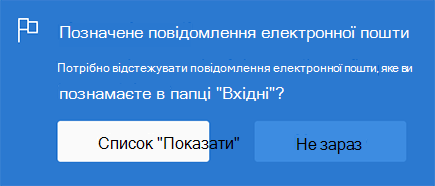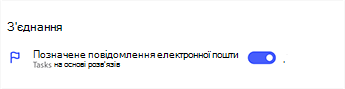Планування та підключення до корпорації Майкрософт
Використовуйте мій день і пропозиції для планування кожного дня та Зосередьтеся на досягненні найважливіших завдань. Підключіть Microsoft To-Do до програми Outlook, щоб переглянути свої завдання та створити нові з позначеного повідомлення електронної пошти.
Додавання завдань до подання "мій день"

За допомогою моїх днів і пропозицій, це простіше, ніж будь-коли, щоб зосередитися на найважливіших завданнях. Коли ви вперше відкриєте Справи кожен день, відобразиться пусте мій список днів, де можна вказати завдання, які потрібно зосередитися на день. Після використання Microsoft To-Do принаймні один день, ви також зможете додати завдання з пропозицій.
Щоб спланувати день за допомогою пропозицій, виконайте наведені нижче дії.
-
Виберіть піктограму лампочки в правому верхньому куті.
-
Перегляньте запропоновані завдання та натисніть кнопку + , щоб додати потрібні елементи до мого дня.
Ви також можете створювати нові завдання безпосередньо в мій день.
Усі завдання, введені в мій день, також буде збережено у списку завдань. Все, що ви не можете завершити сьогодні, буде збережено та запропоновано завтра.
Підключення за допомогою програми Outlook

Щоб переглянути свої завдання в Outlook і керувати позначкою електронної пошти безпосередньо в Microsoft To-Do, увійдіть за допомогою такого ж особистого, робочого або навчального облікового запису, який використовується для електронної пошти.
Усі завдання зберігаються в службах служби Exchange Online, тому вони відображатимуться в обох Microsoft To-Do і Outlook автоматично.
|
Щоб увімкнути позначене повідомлення електронної пошти, виберіть параметр для відображення списку. |
|
|
Або ввімкніть список у розділі "Настройки". |
|
Після увімкнення повідомлення електронної пошти з позначкою буде відображено як завдання в Microsoft To-Do. Ім'я завдання буде предметом позначеного повідомлення та міститиме зразок тексту повідомлення електронної пошти в її докладному поданні. Щоб відкрити вихідну електронну пошту, виберіть параметр, який потрібно Відкрити в Outlook , у поданні відомостей про завдання. Елементи в Позначентому списку повідомлень електронної пошти можна перейменовувати, призначати дати та нагадування, додані до мого дня, а також позначені як важливі.